
Co vědět
- Otevřete Finder a vyberte Jít > Přejděte do složky. V Přejděte do složky box, napište /Systém/Knihovna/Základní služby/Doplňky nabídky.
- v Doplňky nabídky, dvojklik Nabídka Vysunout. The Vysunout nabídku ikona se přidá na panel nabídek. Vyberte ikonu a vyberte Otevřeno nebo Zavřít.
- Přemístit Vysunout nabídku ikonu, stiskněte a podržte Příkaz, poté přetáhněte ikonu na požadované místo na panelu nabídek.
Tento článek vysvětluje, jak přizpůsobit lištu nabídek svého počítače Mac přidáním nabídky Vysunout, což vám umožní rychle vysunout disk CD nebo DVD bez přesunu oken a přetažením ikony disku do koše. Pokyny se týkají OS X Leopard a novějších. Názvy nabídek a příkazů se mohou lišit v závislosti na verzi OS X nebo macOS.
Přidejte nabídku Vysunout na panel nabídek
Přístup k funkcím vysunutí z lišty nabídek nabízí výhody kromě rychlého způsobu vysunutí disku. Pokud má váš počítač například více optických jednotek, přípona Vysunout nabídka obsahuje seznam všech jednotek, takže si můžete vybrat disk, který chcete vysunout. The Vysunout Nabídka se také hodí, když vysunete tvrdohlavý disk CD nebo DVD, například disk ve formátu, který macOS nerozpozná. Protože se disk CD nebo DVD nikdy nepřipojí (to znamená, že není přístupný pro počítač), neexistuje žádná ikona, kterou byste mohli přetáhnout do koše, a žádné vyskakovací menu, které byste mohli použít k vysunutí disku. The Vysunout nabídka funguje pro periferní a vestavěné optické jednotky. Chcete -li přidat Vysunout z nabídky na panel nabídek, proveďte následující kroky:
-
Otevřete Finder.
-
Z Jít nabídku, vyberte Přejděte do složky.
-
V Přejděte do složky box, napište /Systém/Knihovna/Základní služby/Doplňky nabídky.
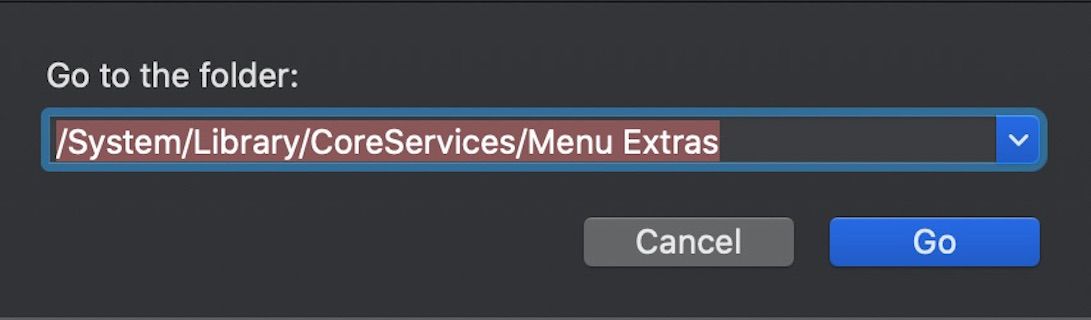
Názvy složek v knihovně rozlišují velká a malá písmena.
-
V Doplňky nabídky poklepejte na složku Nabídka Vysunout.
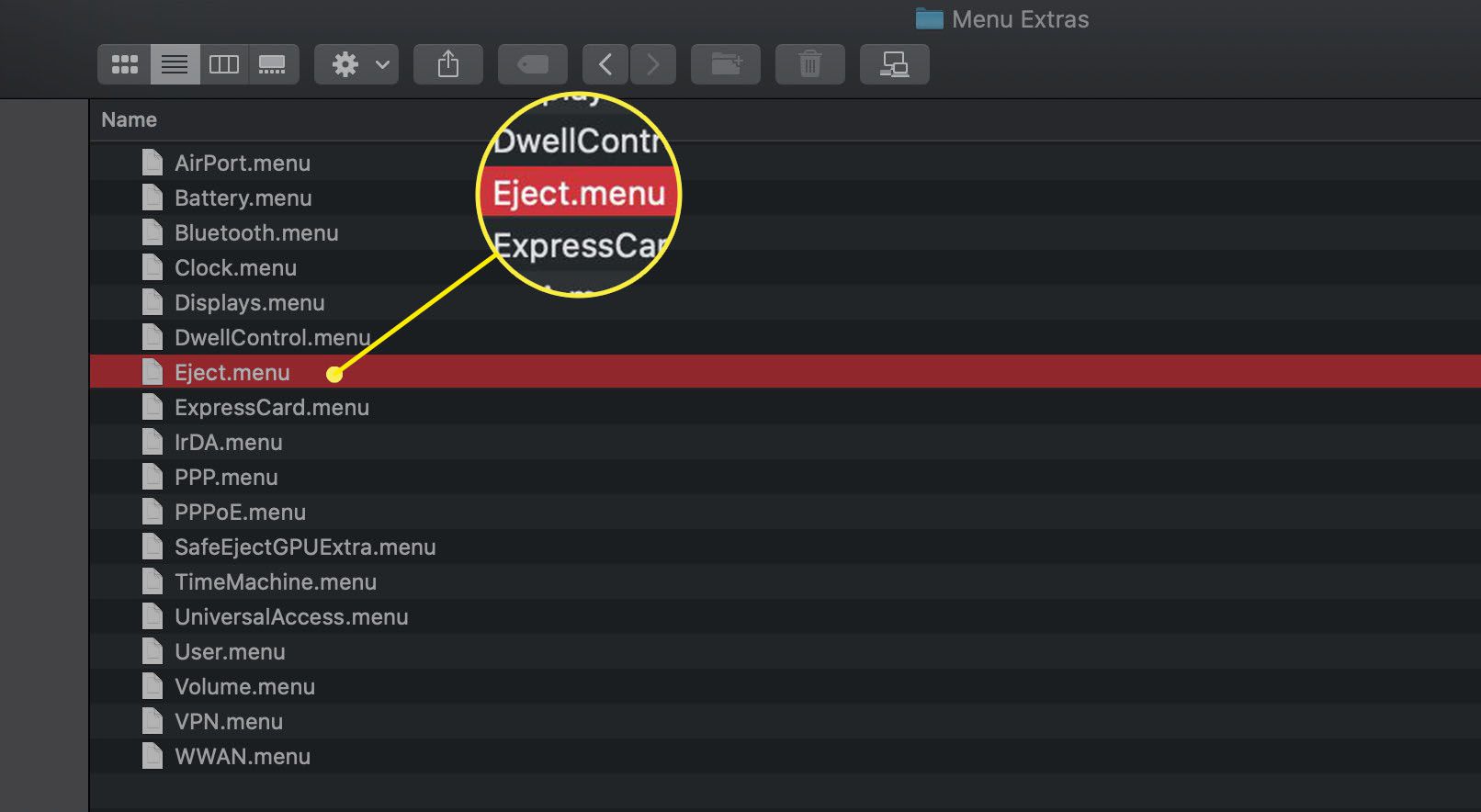
The Vysunout nabídku ikona se přidá na panel nabídek (ikona je krokev s čárou pod ní).
-
Vybrat Vysunout nabídku ikona zobrazí všechny optické jednotky připojené k počítači Mac. An Otevřeno nebo Zavřít v závislosti na aktuálním stavu každé jednotky.
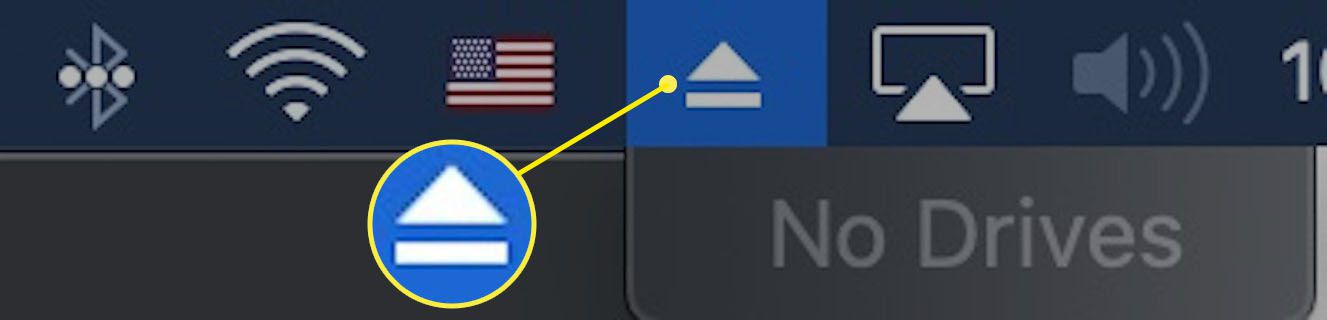
Umístěte ikonu vysunutí nabídky na panel nabídek
Stejně jako jakoukoli jinou ikonu na panelu nabídek můžete umístit Vysunout nabídku ikona se objeví kdekoli na liště nabídek. Přemístit Vysunout nabídku ikonu, stiskněte a podržte Příkaz na klávesnici a poté přetáhněte Vysunout nabídku ikonu na požadované místo na liště nabídek.
Odeberte ikonu Vysunout nabídku z lišty nabídek
Chcete -li odstranit Vysunout nabídku ikonu na liště nabídek, stiskněte a podržte Příkaz klávesu na klávesnici, poté vyberte a přetáhněte ikonu z lišty nabídek.